CAD中的工具選項(xiàng)板是【工具選項(xiàng)板】窗口中選項(xiàng)卡形式的區(qū)域,不但能提供組織、共享和放置塊及填充圖案的很有效的方法,還能夠包含由第三方開發(fā)人員提供的自定義工具。
【工具選項(xiàng)板】窗口包括注釋、建筑、機(jī)械、電力、圖案填充和土木工程等選項(xiàng)板。當(dāng)需要向圖形中添加塊或圖案填充等圖形資源時(shí),可將其直接拖到當(dāng)前圖形中。
1. 調(diào)用【工具選項(xiàng)板】窗口的命令方法如下:
第一種方法是在命令行輸入TOOLPALETTES或者它的縮寫TP。
第二種方法是在工具下拉菜單中選擇【工具選項(xiàng)板】這一選項(xiàng)。
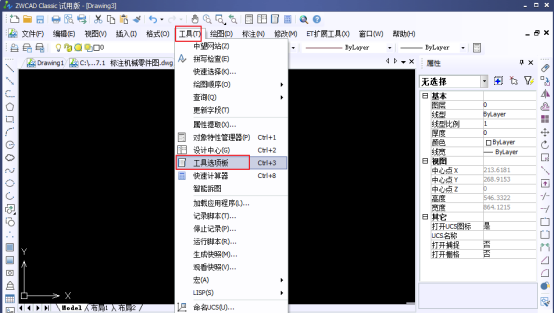
第三種方法是用組合快捷鍵Ctrl+3.
執(zhí)行命令后即可調(diào)出工具選項(xiàng)板。
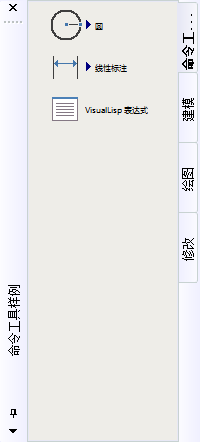
2.新建工具選項(xiàng)板的方法:
大家可以根據(jù)自己的需要新建一個(gè)工具選項(xiàng)板,用來進(jìn)行個(gè)性化的繪圖,同時(shí)也可以滿足有些時(shí)候繪圖的特殊需要。
執(zhí)行方式如下:
一是在命令行輸入CUSTOMIZE。
二是選擇【工具】——【自定義】——【工具欄】,然后就能彈出定制對(duì)話框。

此時(shí),就可以新建一個(gè)你自己的選項(xiàng)板了。
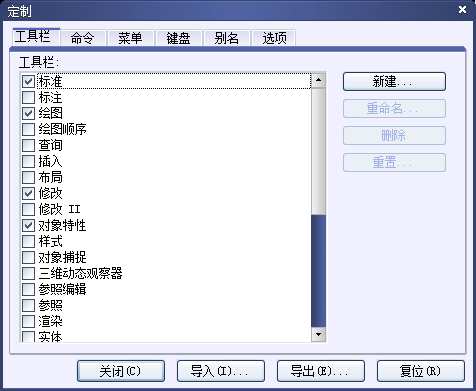
以上就是關(guān)于工具選項(xiàng)板的用途和新建方式的方法指導(dǎo),希望對(duì)大家有所幫助!
推薦閱讀:用CAD標(biāo)注零件圖的方法步驟
推薦閱讀:3D打印機(jī)原理
·中望CAx一體化技術(shù)研討會(huì):助力四川工業(yè),加速數(shù)字化轉(zhuǎn)型2024-09-20
·中望與江蘇省院達(dá)成戰(zhàn)略合作:以國(guó)產(chǎn)化方案助力建筑設(shè)計(jì)行業(yè)數(shù)字化升級(jí)2024-09-20
·中望在寧波舉辦CAx一體化技術(shù)研討會(huì),助推浙江工業(yè)可持續(xù)創(chuàng)新2024-08-23
·聚焦區(qū)域發(fā)展獨(dú)特性,中望CAx一體化技術(shù)為貴州智能制造提供新動(dòng)力2024-08-23
·ZWorld2024中望全球生態(tài)大會(huì)即將啟幕,誠(chéng)邀您共襄盛舉2024-08-21
·定檔6.27!中望2024年度產(chǎn)品發(fā)布會(huì)將在廣州舉行,誠(chéng)邀預(yù)約觀看直播2024-06-17
·中望軟件“出海”20年:代表中國(guó)工軟征戰(zhàn)世界2024-04-30
·玩趣3D:如何應(yīng)用中望3D,快速設(shè)計(jì)基站天線傳動(dòng)螺桿?2022-02-10
·趣玩3D:使用中望3D設(shè)計(jì)車頂帳篷,為戶外休閑增添新裝備2021-11-25
·現(xiàn)代與歷史的碰撞:阿根廷學(xué)生應(yīng)用中望3D,技術(shù)重現(xiàn)達(dá)·芬奇“飛碟”坦克原型2021-09-26
·我的珠寶人生:西班牙設(shè)計(jì)師用中望3D設(shè)計(jì)華美珠寶2021-09-26
·9個(gè)小妙招,切換至中望CAD竟可以如此順暢快速 2021-09-06
·原來插頭是這樣設(shè)計(jì)的,看完你學(xué)會(huì)了嗎?2021-09-06
·玩趣3D:如何巧用中望3D 2022新功能,設(shè)計(jì)專屬相機(jī)?2021-08-10
·如何使用中望3D 2022的CAM方案加工塑膠模具2021-06-24
·CAD矩形怎么輸入尺寸2016-09-27
·CAD如何完成線性標(biāo)注2020-12-18
·CAD畫簡(jiǎn)單的三維圖2016-09-13
·CAD的機(jī)械零件繪制教程2017-09-30
·CAD中繪制相似矩形的方法步驟2020-08-18
·?CAD怎么使用鏡像命令?2022-07-19
·CAD的修改對(duì)象2017-09-27








